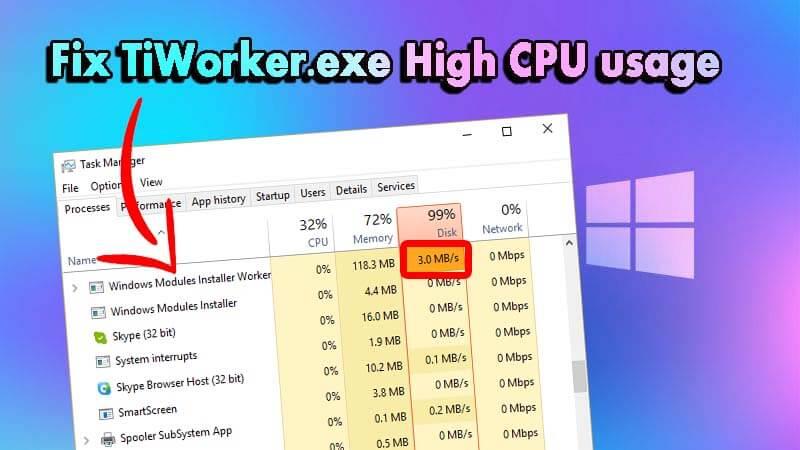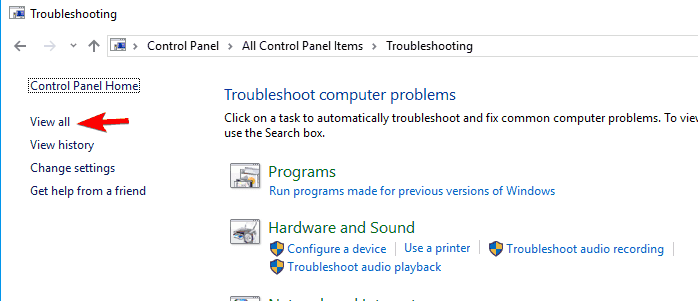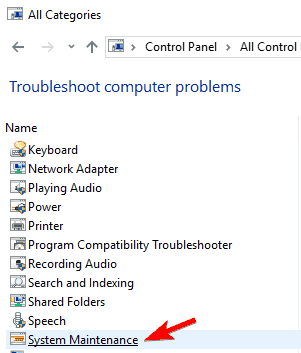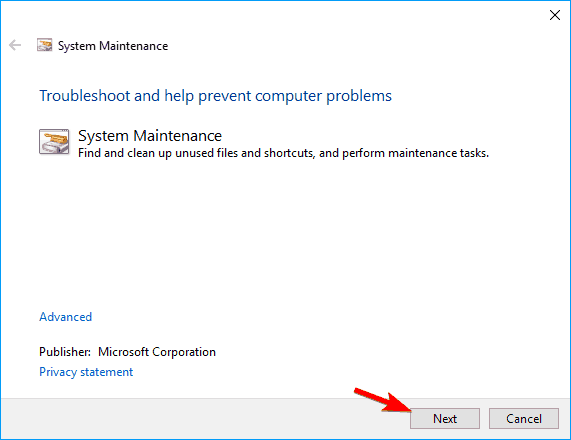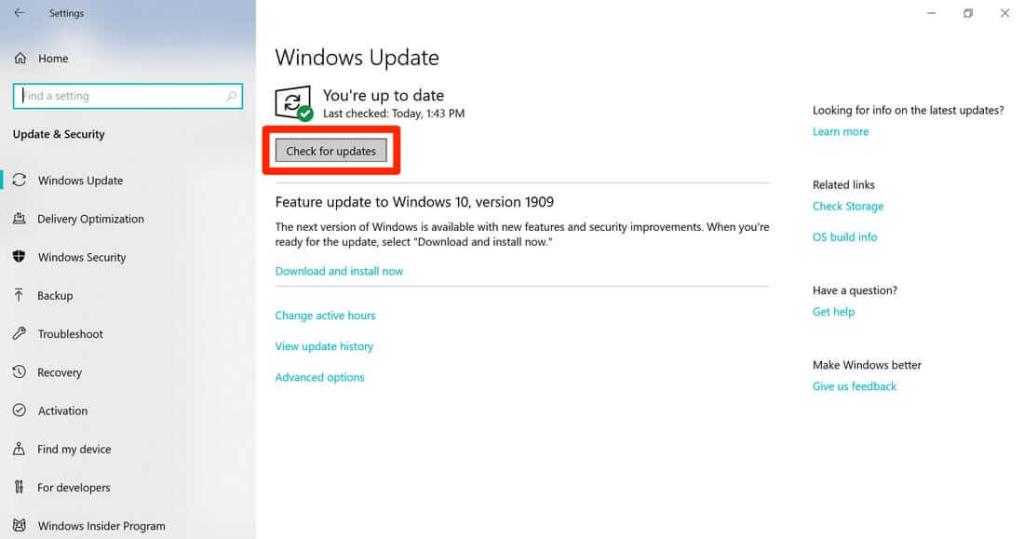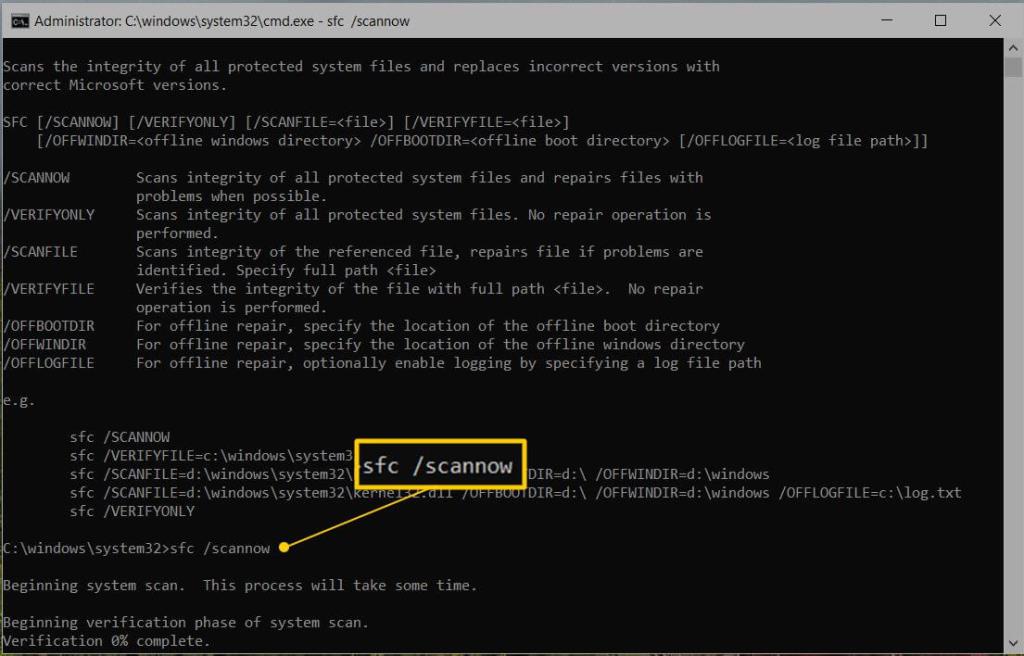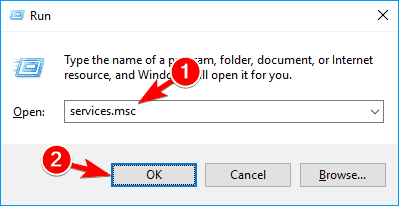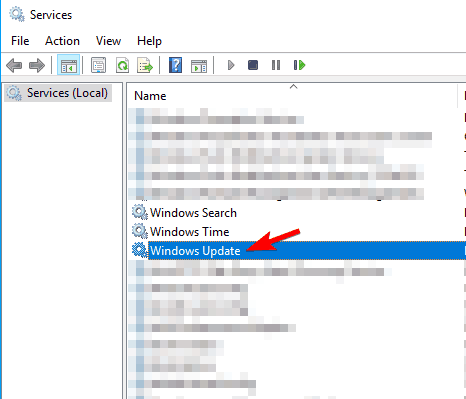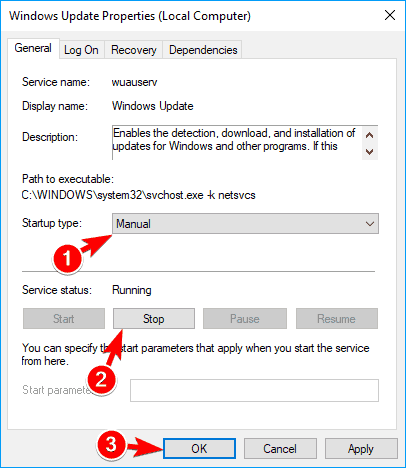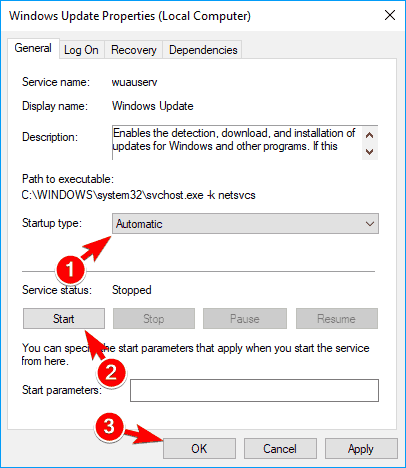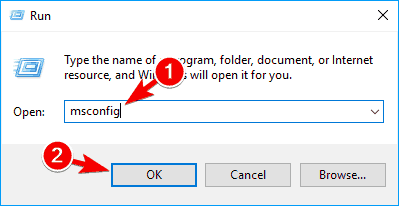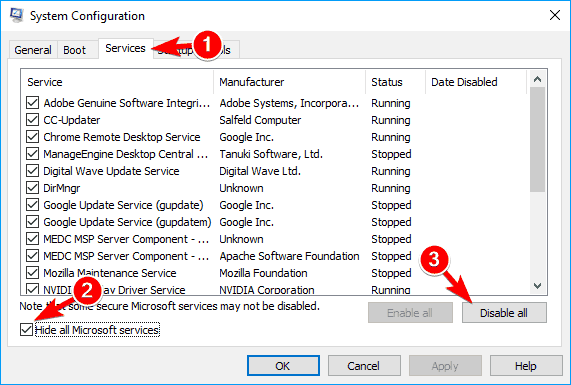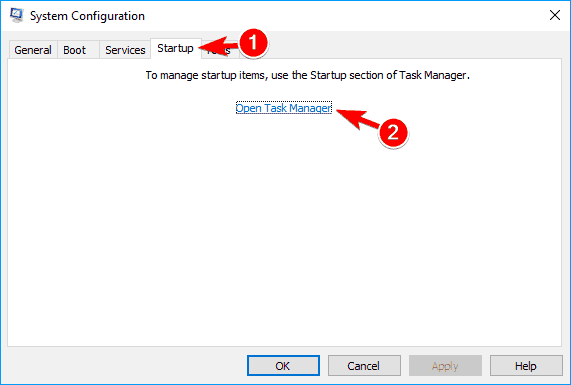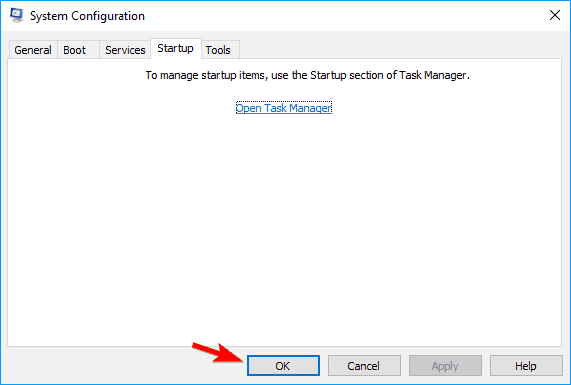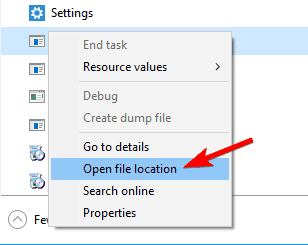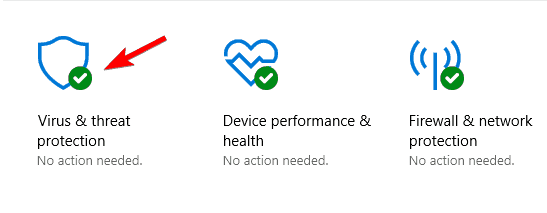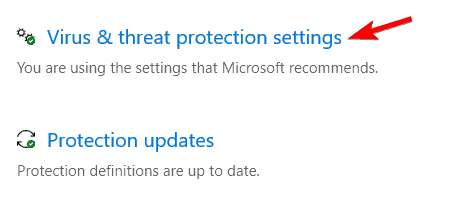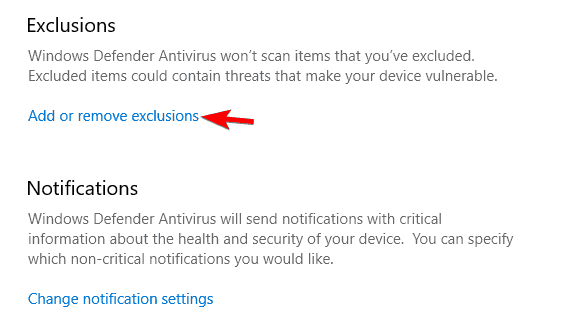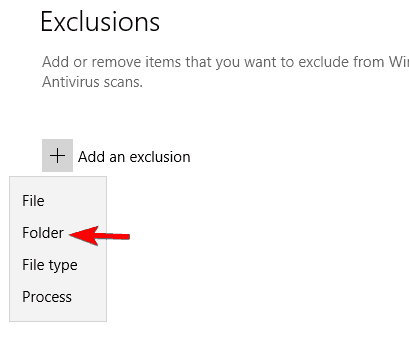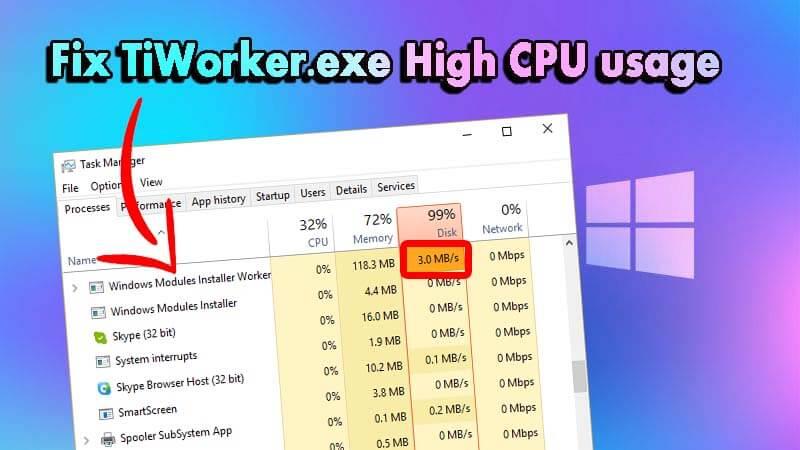
TiWorker.exe is al geruime tijd het belangrijkste onderwerp van discussie. Gebruikers zijn in de war of het een virus of een echt proces is, waarom het zoveel CPU-geheugen gebruikt bij het opstarten en of het veilig is om het uit te schakelen.
Nou, als jij ook dezelfde twijfels hebt, dan ben je hier aan het juiste adres. In dit artikel zal ik alles over TiWorker.exe bespreken en je enkele oplossingen geven om te voorkomen dat het je pc vertraagt .
Wat is TiWorker.exe?
TiWorker.exe is een subproces van TrustedInstaller.exe. Het is een onderdeel van Microsoft Windows door Microsoft Corporation.
De TiWorker.exe is een onderdeel van de Windows Module Installer Service en is aanwezig op uw pc onder "C:\Windows\servicing". Deze module als geheel is verantwoordelijk voor Windows-updates op uw pc.
Net na het opstarten van een computer blijkt dat het TiWorker.exe-proces veel CPU-bronnen gebruikt, waardoor het erg traag is. Dit is de reden waarom je zult merken dat veel mensen voorstellen om er vanaf te komen.
U moet het proces niet uitschakelen of verwijderen , omdat dit ertoe kan leiden dat uw pc geen belangrijke Windows-beveiligingsupdates kan krijgen.
Het is echter gebleken dat sommige malware zich voordoet als TiWorker.exe. Daarom raad ik u aan uw pc te scannen op virussen of malware.
Als je geen antivirus hebt. Of wil upgraden naar een nieuwe.
Laat SpyHunter virussen of malware volledig verwijderen
Dat gezegd hebbende, als de Tiworker.exe op uw pc echt blijkt te zijn en vaak een hoog CPU-gebruik gebruikt, kan dit een probleem zijn. Volg in dat geval de onderstaande instructie om het probleem met het hoge CPU-gebruik van TiWorker.exe op te lossen.
Hoe TiWorker.exe hoog CPU-gebruik in Windows 10 te repareren?
Inhoudsopgave
Oplossing 1: gebruik de probleemoplosser voor systeemonderhoud
Dit is het eerste wat u moet doen. De probleemoplosser voor systeemonderhoud is een hulpmiddel dat is ingebouwd in Microsoft Windows om automatisch regelmatig computeronderhoudstaken uit te voeren om fouten in het systeem vooraf te voorkomen.
Volg deze stappen om een probleemoplosser voor systeemonderhoud uit te voeren:
- Druk tegelijkertijd op de Win + S- toets en schrijf " probleemoplossing" in de zoekbalk
- Selecteer de probleemoplossing
- Druk nu op Alles weergeven
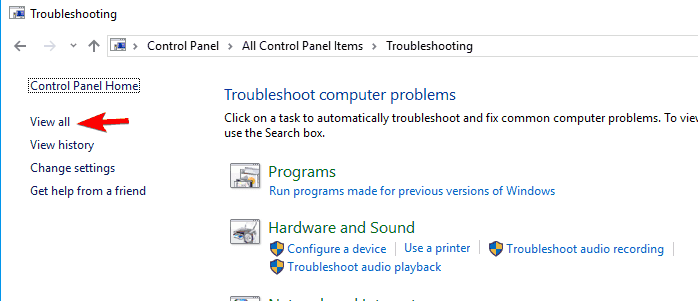
- Selecteer vervolgens Systeemonderhoud
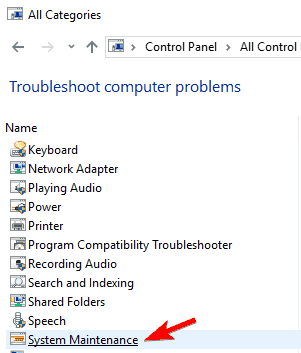
- Klik op de volgende knop en volg de aanwijzingen vanaf daar
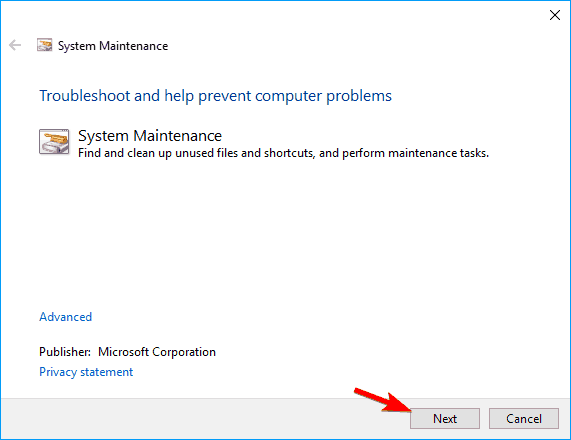
Controleer nu of het hoge schijfgebruik van TiWorker.exe is opgelost of niet. Zo niet, volg dan de volgende oplossing.
Oplossing 2: werk uw Windows bij
Het bijwerken van de Windows-versie kan werken om het hoge CPU-gebruik van TiWorker.exe bij het opstarten te stoppen.
Volg de stappen om uw Windows bij te werken:
- Typ configuratiescherm in het zoekvak van de taakbalk en druk op
- Klik op Windows -updates in de linkerhoek en druk vervolgens op controleren op updates.
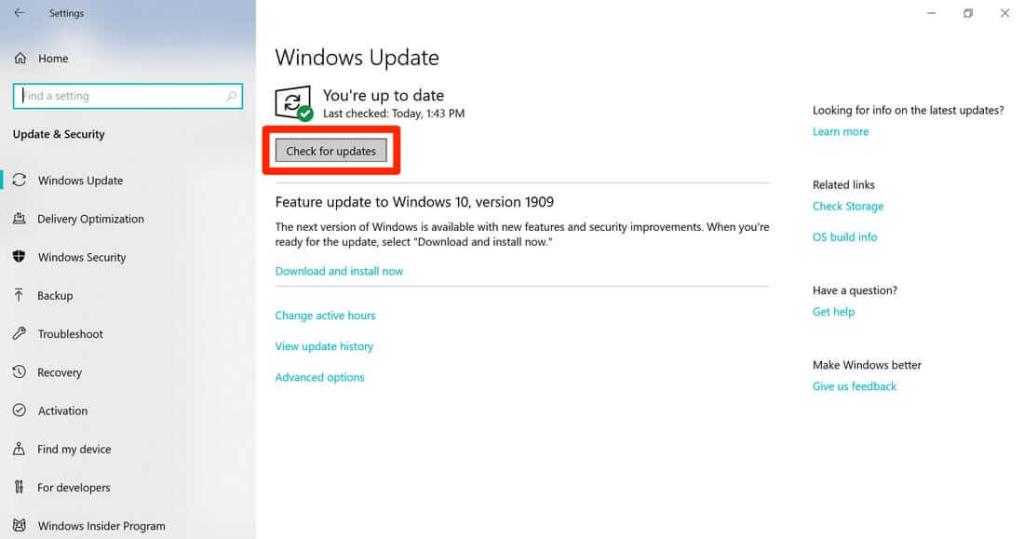
- Nadat het updateproces is voltooid, start u de pc opnieuw op.
Controleer nu of TiWorker.exe het systeem vertraagt of niet.
Oplossing 3: Voer SFC & DISM-scan uit
Het is waarschijnlijk dat uw TiWorker.exe corrupt is geworden en daardoor niet meer goed werkt. Daarom raad ik u aan een SFC-scan uit te voeren.
Volg de stappen om een systeembestandscontrole uit te voeren:
- Druk op Win+X en klik op de opdrachtprompt (admin)
- Voer het commando sfc/scannow in en druk op ENTER
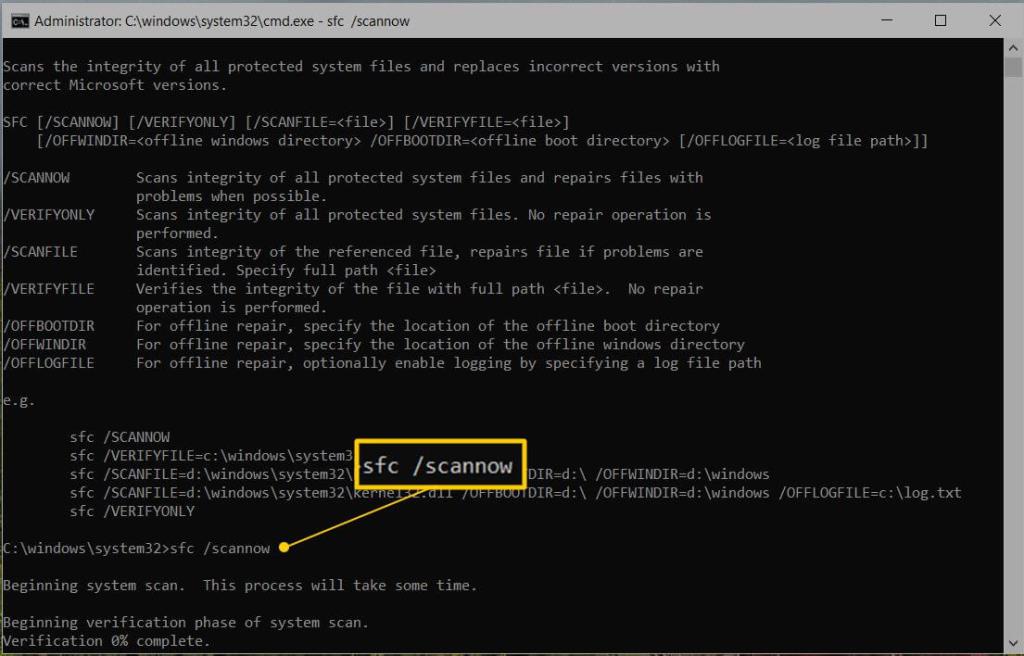
- Wacht geduldig tot het proces is voltooid
Nu zou het probleem opgelost moeten zijn, maar als dat niet het geval is, moet u een DISM-scan uitvoeren. Volg de stappen om een DISM-scan uit te voeren:
- Druk op Win+X en klik op de opdrachtprompt (admin)
- Typ " DISM / Online / Cleanup-Image / RestoreHealth "
- Wees geduldig terwijl het DISM-scannen aan de gang is, het kan meer dan 15 minuten duren om te voltooien.
Nadat beide zijn voltooid, herstarten de scans uw systeem en controleren of het probleem met het hoge schijfgebruik van TiWorker.exe is opgelost of niet.
Oplossing 4: hernoem de map SoftwareDistribution
Het is gebleken dat als de map SoftwareDistribution beschadigd is, dit de reden kan zijn waarom TiWorker.exe uw pc traag maakt. In dat geval moet u de directory hernoemen.
Volg de stappen om de map SoftwareDistribution te hernoemen:
- Druk tegelijkertijd op Win+R om het dialoogvenster Uitvoeren te openen.
- Typ " diensten. msc” en druk op OK
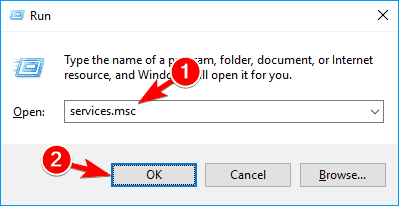
- Zoek en dubbelklik op Windows update
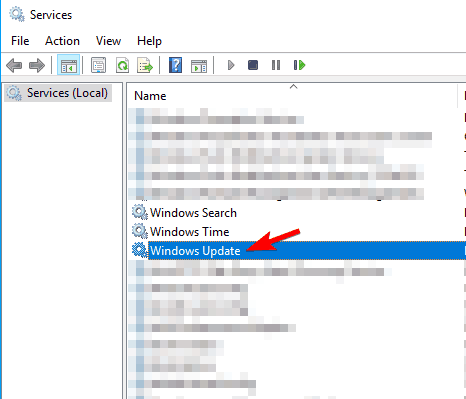
- Wijzig het opstarttype in handmatig en klik op stop
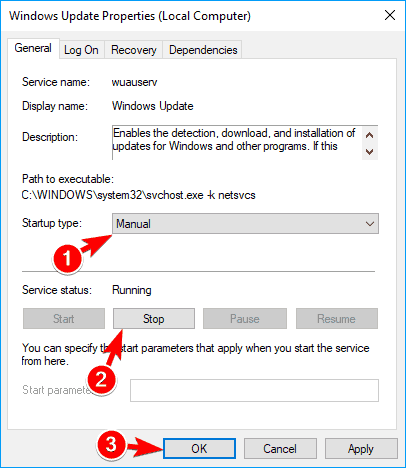
- Klik nu op Toepassen
- Ga naar C:Windows, zoek naar SoftwareDistribution en hernoem het naar oud
- Ga nu opnieuw naar services en open Windows-updates
- Wijzig vervolgens het opstarttype in Automatisch en klik op Start
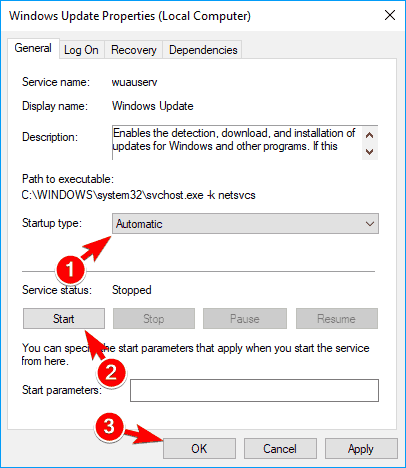
Start nu uw pc opnieuw op en controleer of het probleem is opgelost.
Oplossing 5: start schoon op
Een schone start is vereist om te zien of een toepassing TiWorker.exe verstoort en ervoor zorgt dat het uw pc vertraagt.
Volg de stappen om uw systeem schoon op te starten:
- Druk tegelijkertijd op Win+R om het dialoogvenster Uitvoeren te openen
- Typ " msconfig " en druk op ENTER
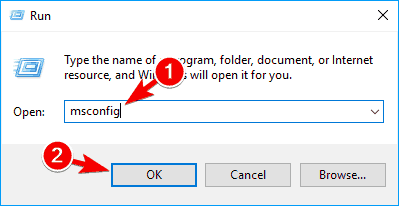
- Vink in het venster Services het selectievakje aan met de naam " Verberg alle Microsoft-services " en klik vervolgens op alles uitschakelen
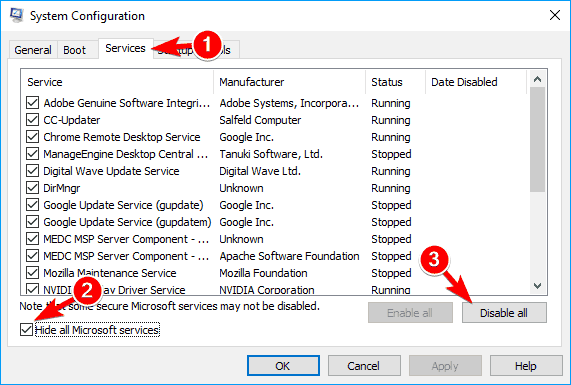
- Nu meer naar het tabblad Opstarten en druk op taakbeheer openen
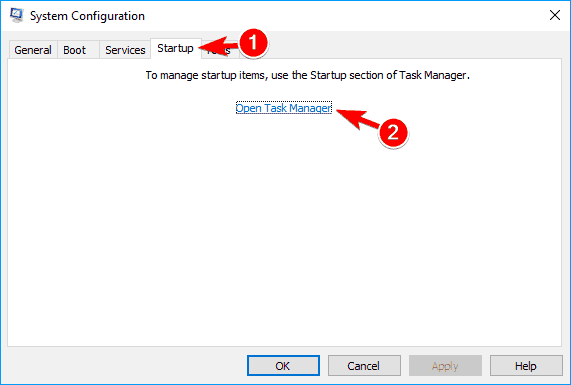
- Schakel alle opstarttoepassingen één voor één uit

- Ga nu naar systeemconfiguratie en druk op Toepassen
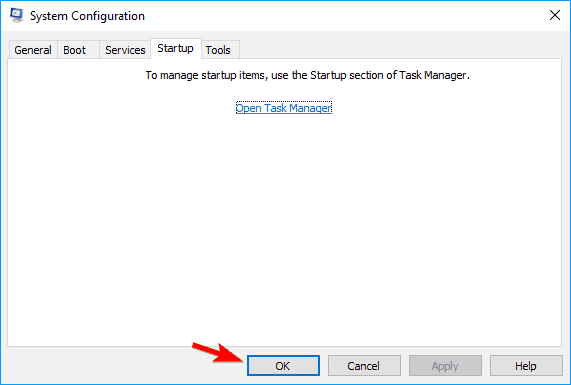
Start nu uw pc opnieuw op en controleer of het probleem is opgelost. Als dat niet het geval is, schakelt u alle uitgeschakelde toepassingen één voor één in en start u de pc elke keer opnieuw op totdat u het proces vindt dat het probleem veroorzaakte.
Zodra de problematische toepassing is gevonden, moet u deze bijwerken of verwijderen.
Oplossing 6: wis alle updategeschiedenis
Veel gebruikers hebben gemeld dat de tijdelijke bestanden van de pc ervoor kunnen zorgen dat TiWorker.exe langzamer werkt. Daarom raad ik u aan alle tijdelijke bestanden van uw systeem te wissen.
Om de tijdelijke bestanden te verwijderen, gaat u gewoon naar C:Windows/Temp en zoekt en verwijdert u de map met updates.
Start vervolgens uw pc opnieuw op en controleer of TiWorker.exe er nog steeds voor zorgt dat de pc trager wordt.
Oplossing 7: de TiWorker.exe uitsluiten van Windows Defender
Het blijkt dat Windows Defender TiWorker.exe blijft scannen en op zijn beurt het CPU-gebruik verhoogt.
In dat geval moet u TiWorker.exe uitsluiten van Windows Defender en zou uw probleem opgelost moeten zijn.
Volg de stappen om TiWorker.exe uit te sluiten van Windows Defender:
- Klik met de rechtermuisknop op de taakbalk en selecteer Taakbeheer om Taakbeheer te openen
- Klik met de rechtermuisknop op TiWorker. exe en klik op Bestandslocatie openen
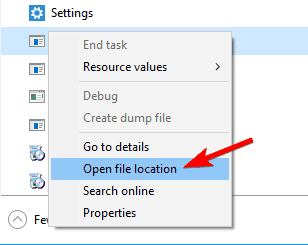
- Kopieer het pad van deze map
- Druk op Win+S en open Windows Defender
- Klik op Windows Defender Beveiligingscentrum

- Ga naar Virus- en bedreigingsbeveiliging .
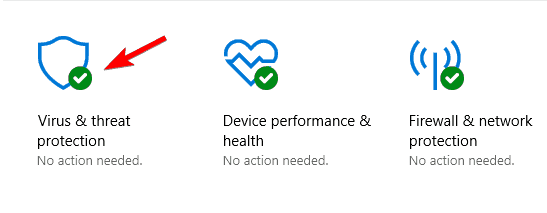
- Klik nu op de instellingen voor virus- en bedreigingsbeveiliging .
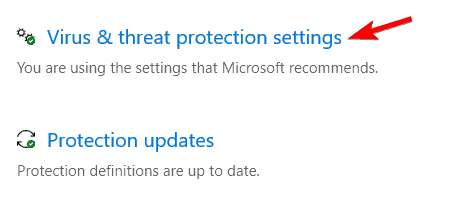
- Druk vervolgens op de optie uitsluitingen toevoegen of verwijderen in het gedeelte uitsluitingen
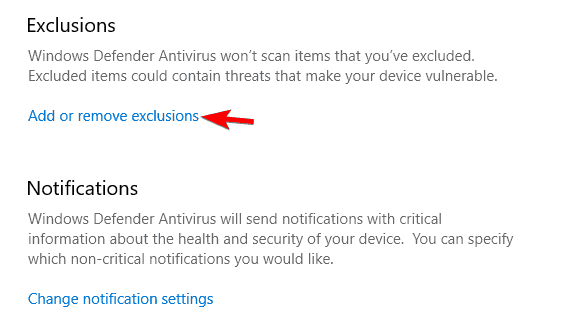
- Klik vervolgens op Een uitsluiting toevoegen en kies de map
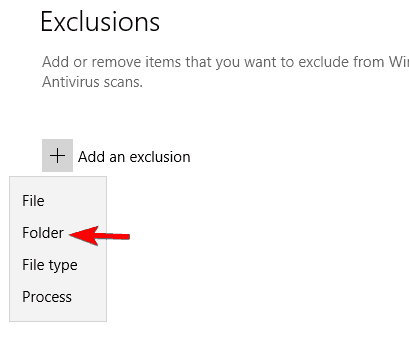
- En plak nu het mappad dat je hebt gekopieerd
Nu zal de Defender de TiWorker.exe niet scannen en het zou de pc niet moeten vertragen. Start de computer opnieuw op en controleer of het probleem met TiWorker.exe is opgelost.
Oplossing 8: herstart Windows Update Service
Veel gebruikers beweerden dat het herstarten van de Windows Update Service hen hielp om het hoge CPU-gebruik door Tiworker.exe op te lossen. Er wordt dus voorgesteld om deze truc ook op uw pc toe te passen.
- Druk op de toetsen Windows + R om het dialoogvenster Uitvoeren te openen.
- Typ services.msc in het vak en klik op de knop OK .
- Zoek in het venster Services naar Windows Update en klik erop.
- Klik op de link Opnieuw opstarten aan de linkerkant van het paneel.
Oplossing 9: Windows Update-bestanden verwijderen
Als de Windows Update-bestanden op uw computer beschadigd of beschadigd zijn, leidt dit tot het hoge CPU-gebruik van Windows Modules Installer Worker . In dit geval is het verwijderen van de Windows Update-bestanden de beste optie om dit probleem op te lossen.
De Windows Update-service slaat alle bestanden op in een specifieke map met de naam SoftwareDistribution . Ga dus naar deze map en wis de bestanden.
- Druk op de Win + R- toetsen > typ services.msc in het vak Uitvoeren > druk op de Enter - toets.
- Klik in het venster Services op Windows Update .
- Klik op de optie Stoppen .
- Open nu de Verkenner en ga naar deze map:
C:\Windows
- Klik met de rechtermuisknop op SoftwareDistribution en selecteer de optie Verwijderen .
- Start nu de Windows Update-service opnieuw en controleer of de Tiworker.exe die een hoog CPU-gebruiksprobleem veroorzaakt , is opgelost of niet.
Aanbevolen oplossing om verschillende Windows 10-fouten te herstellen
Als uw pc traag is geworden door TiWorker.exe of een andere fout en u de handmatige reparaties niet wilt gebruiken, raad ik u aan de pc-reparatietool uit te voeren.
Dit is een multifunctioneel hulpmiddel dat door slechts één keer te scannen verschillende problemen en fouten met Windows 10 detecteert en oplost.
Dit is ook in staat om andere pc-problemen op te lossen, zoals BSOD-fouten, DLL-fouten, registervermeldingen repareren, runtime-fouten, toepassingsfouten en vele andere. Dus voel je vrij om de tool te downloaden en te installeren.
Download pc-reparatietool om problemen en fouten met Windows 10 op te lossen
Veelgestelde vragen: Meer informatie over TiWorker.exe
1. Wat is TiWorker EXE?
De TiWorker.exe is een onderdeel van de Windows Module Installer Service en is aanwezig op uw pc bij 'C:Windowsservicing'. Deze module als geheel is verantwoordelijk voor Windows-updates op uw pc.
2. Waar is tiworker exe in taakbeheer?
U kunt de toepassing Windows Modules Installer Worker vinden op het tabblad Processen in Taakbeheer. En het TiWorker.exe-bestand is te vinden op het detailtabblad van Taakbeheer.
3. Kan ik TiWorker EXE doden?
U moet het proces niet uitschakelen of verwijderen, omdat dit ertoe kan leiden dat uw pc geen belangrijke Windows-beveiligingsupdates kan krijgen.
Conclusie:
Ik hoop dat TiWorker.exe er niet voor zorgt dat uw systeem nu langzamer wordt. Als alle bovengenoemde oplossingen het probleem echter niet oplossen, is er geen andere optie dan uw Windows-besturingssysteem opnieuw te installeren.
Maak een back-up van uw gegevens en installeer Windows opnieuw.
Als je het artikel leuk vond, deel het dan gerust met anderen.
Bedankt voor het lezen!